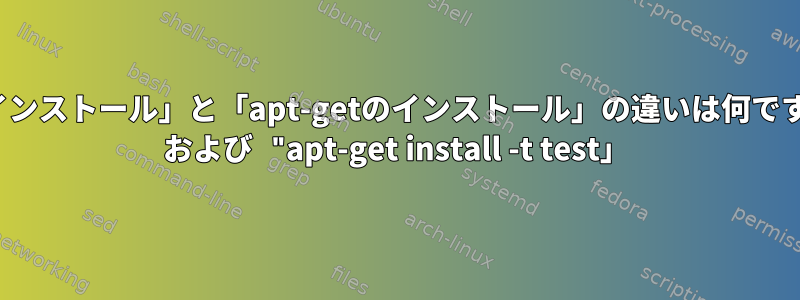
apt-get install <package_name>/testingこれらとそしての違いは何ですかapt-get install -t test <package_name>?どちらもターゲットバージョン(など)を指定する必要がありstableます。testingunstable
答え1
apt-get install <package_name>/testing
apt-get install -t test <package_name>
最初はシステムのパッケージをアップグレードしようとしないため、特定の依存関係が満たされない場合、インストールは失敗します。
2番目の方法は、すべての依存関係をインストール/アップグレードしようとします。もちろん、上記の例に基づいて、「apt-get」は続行する前に尋ねます。
答え2
まあ、昨日あなたの投稿を最初に読んだときから、この質問は私を悩ませました。
通常、apt-getのマニュアルページによれば、apt-getのインストールの2つのバージョンは同じです。
実際に既知の名前を持つ1つ以上のパッケージをインストールしようとすると、2つのバージョンは実際には同じです。
ただし、ワイルドカードを使用して複数のパッケージをインストールしようとすると、いくつかの違いがわかります。
コマンドが失敗します。
apt-get install -s mate*/testing
このコマンドはうまく機能しますが:
apt-get install -s -t testing mate*
mate * / testは、mateを含むすべてのパッケージを検索し、テストストアからすべてのパッケージをインストールしようとしているようです。テストストアで一部のパッケージが利用できない場合、エラーが表示され、apt-getが失敗します。
-t test mate* 一方、テストストアでのみ使用できる mate* パッケージを選択します。テストストアで利用できないmate *パッケージを検索してインストールしようとしないため、失敗しません。
上記のコマンドが必要な場合は、-s(シミュレーション)オプションを使用して試すことができます。このオプションを使用すると、実際のインストールに見られるように、端末ですべてのapt-getメッセージを表示できます(ただし、実際には何もインストールされていません)。 )。
PS:2つのバージョンの間には明確で小さな違いもあります。 「/release」バージョンを使用すると(必要に応じて)個々の/releasesのさまざまなパッケージを組み合わせることができますが、「-trelease」バージョンを使用するとグローバルに設定できます。バージョンは、apt-getのインストール後にすべてのパッケージに適用されます。


